## 『 功能简介 』
企微+公众号裂变是企业微信与公众号双重裂变的高效涨粉神器。基于海报做传播,以特定奖励为诱饵,引导粉丝关注公众号,并添加成员企业微信
特别提醒:服务号必需开通模板消息,且已开通的模板消息不得大于20条,当前公众号务必添加副营行业为IT科技/互联网|电子商务
**活动流程图**:在朋友圈(圈)看到活动海报→扫描海报关注公众号→公众号自动回复企微成员二维码→用户再添加企业微信即可为好友助力成功→企微自动为新用户生成专属海报→新用户将海报转发朋友(圈)→实现裂变循环
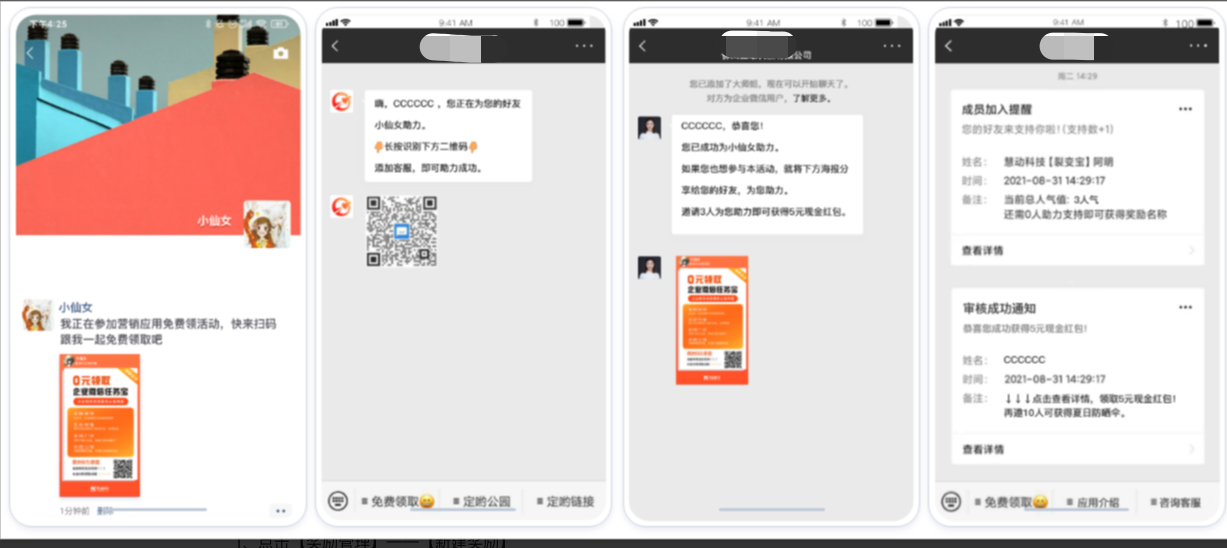
## 『 温馨提示』
\*请提前策划好活动,活动过程中尽量不要修改活动规则,以免影响活动效果。
\*创建活动前,先创建好本次活动的奖品信息
* * *
## 一『 奖励设置 』
创建活动前,先创建好本次活动的奖品信息
1、点击【奖励管理】——【新建奖励】
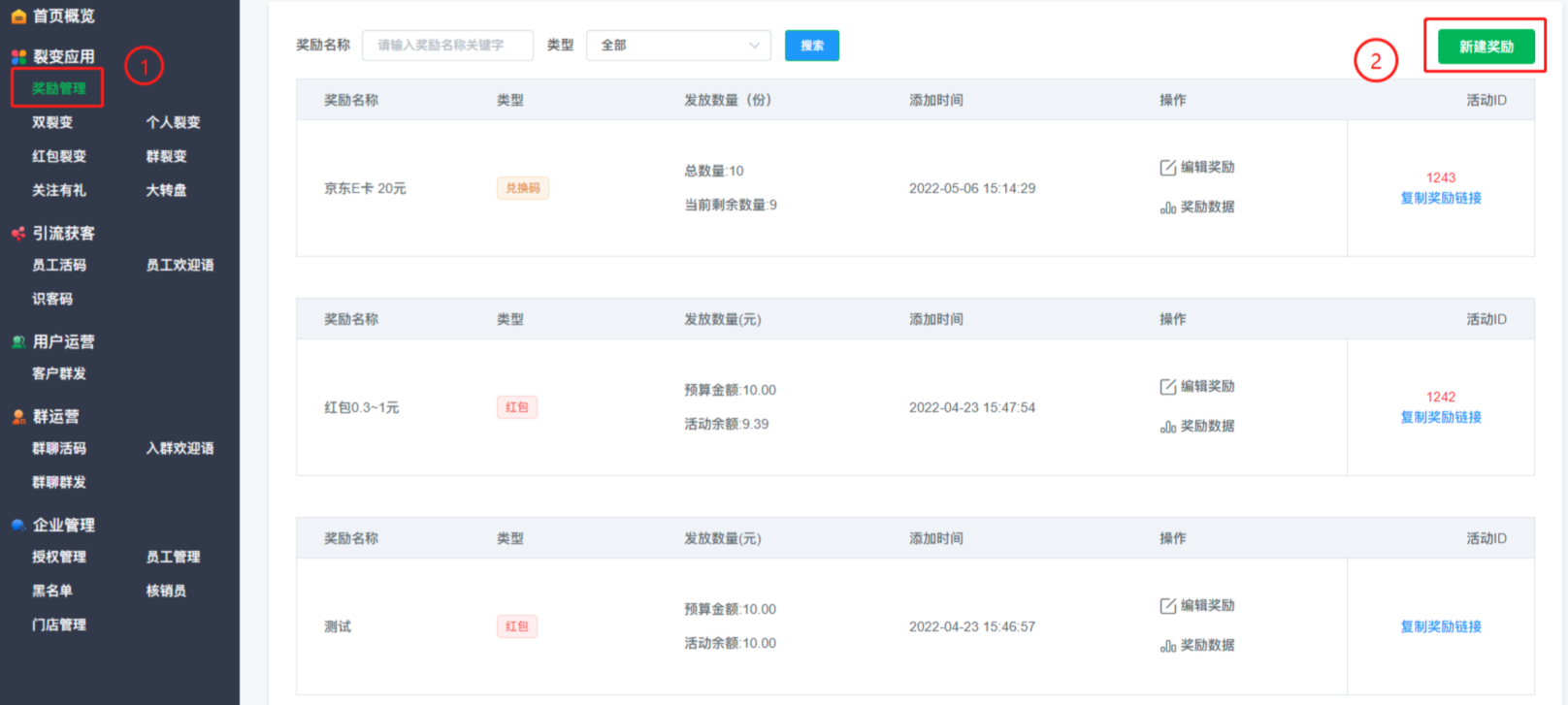
2、根据需要选择奖励类型进行创建
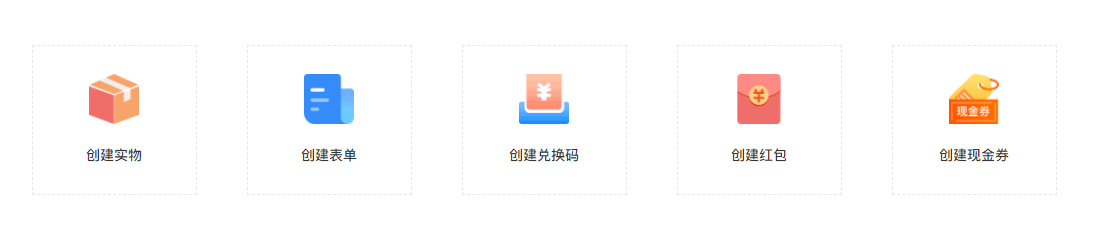
3、若现金券奖励 或 需要线下核销 的兑换码,则需要绑定核销员
核销员添加:扫码即可绑定当前微信号为核销员
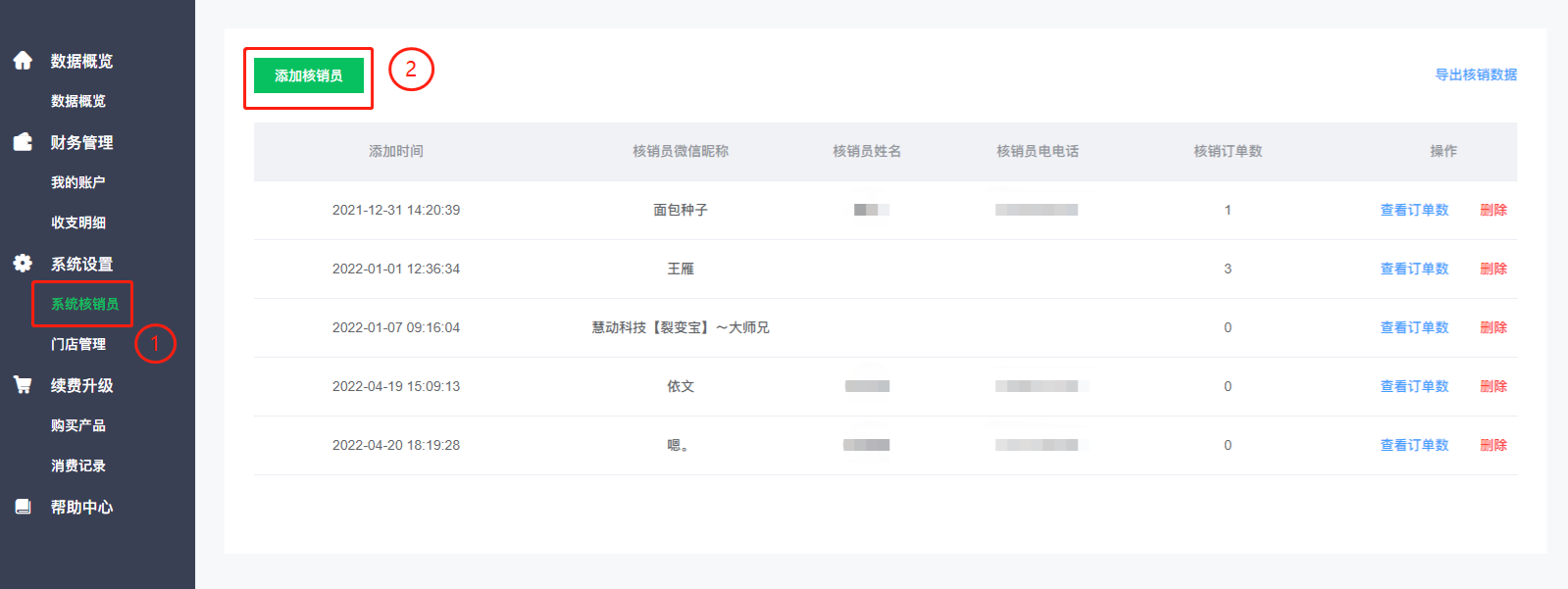
## 二『 活动设置 』
点击顶部栏【企微裂变】——**左侧栏【双裂变】**——【新建活动】
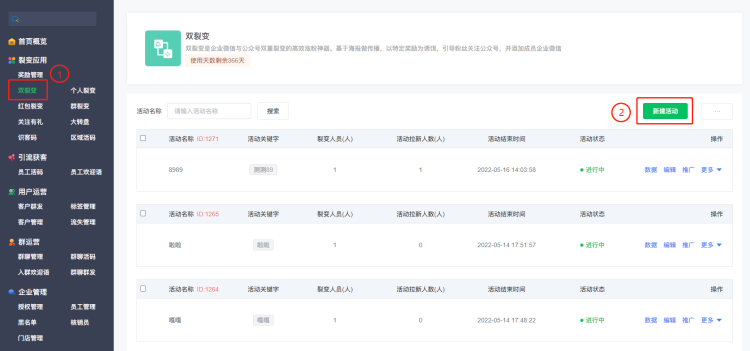
**(1)**活动基础设置
活动名称:仅展示在后台,方便工作人员识别管理
活动时间:该活动的起止时间
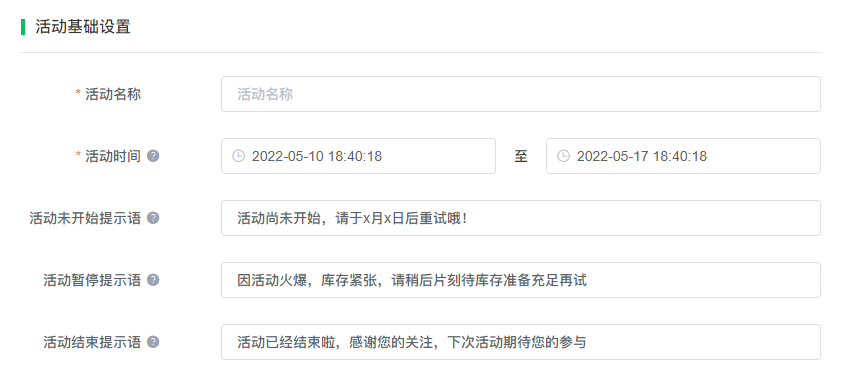
**(2)**公众号———关键词参与活动设置
活动关键字:该项设置非常重要,粉丝将通过关键字触发活动。
提示:所有活动的关键字请不要重复,否则活动之间会有冲突。
* 公众号规则回复:粉丝回复关键字收到的活动提示文案。点击图标即可在文案中指定位置添加您需要的活动参数;
👉PS: 选择您要插入在文本框中的参数,系统将进行自动读取
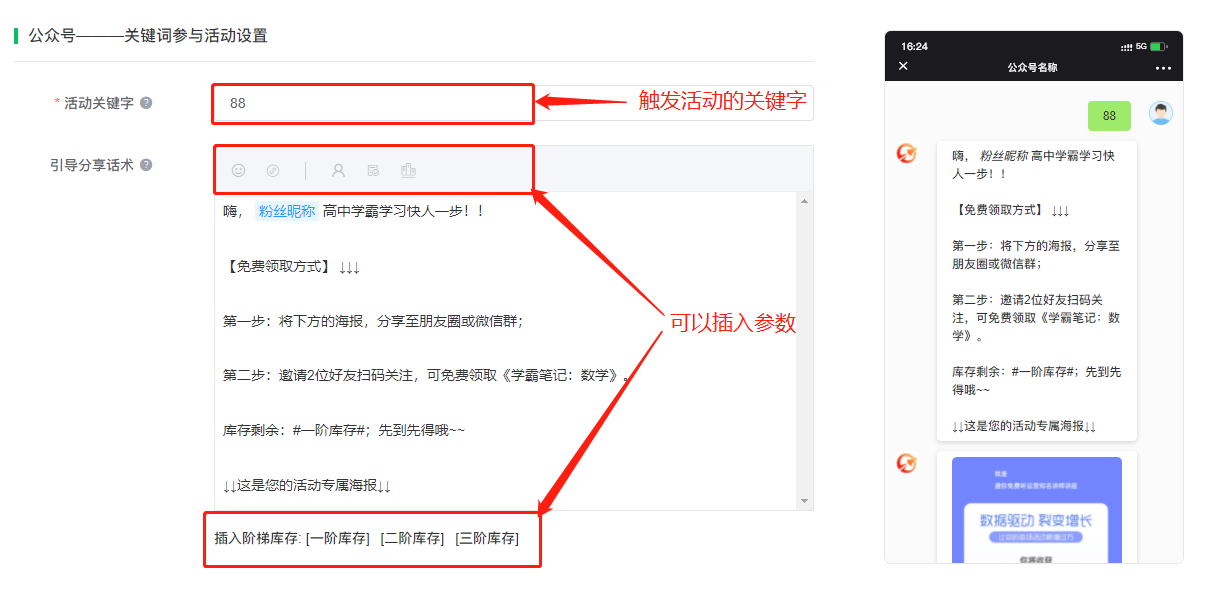
**(3)**企业微信———添加裂变成员,助力成功提醒
* 裂变成员:点击红色框【选择成员】,进入页面根据提示选择您本次活动要引流的企微号,点击【确定】;
* 流量分配比例:可根据需要为不同的企微号设置引流比例,后台将按比随机为粉丝分配企微号;
* 助力成功提醒:**受邀粉丝**关注公众号并且加企业微信后,企业微信发出的提示语;
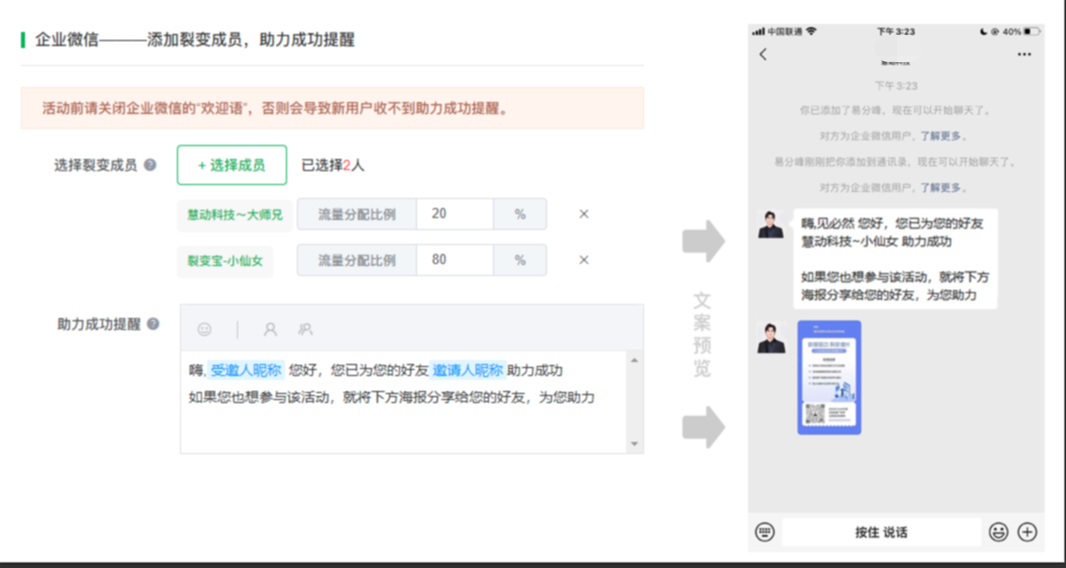
**(4)**海报设置
* 点击【上传海报】即可上传您的海报底图(建议设计海报时时留空粉丝昵称、头像、二维码的位置)。海报建议尺寸为:720\* 1280,海报建议大小为:200KB以下。
* 用户昵称、用户头像、二维码位置可自由拖拽、设置;
* 二维码有效期:默认30天有效,不可修改。30天过后,可重发关键字获取新海报。
* 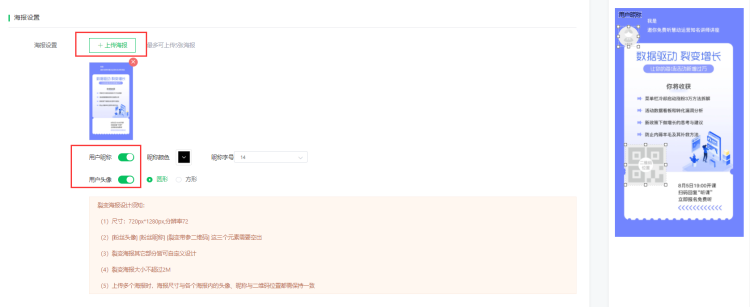
* 🧡如果您不懂设计海报可登录以下网址在线设计海报,推荐:
稿定设计:[https://www.gaoding.com/](https://www.gaoding.com/)
创客贴:[https://www.chuangkit.com/?dontjump=1](https://www.chuangkit.com/?dontjump=1)
🧡海报的设计是任务宝活动设计的非常重要的一环,直接关系活动的效果,建议您可以参考更多优秀的海报设计案例 [点击查看1000+裂变海报设计样式](https://huaban.com/search/?q=%E6%B5%B7%E6%8A%A5%E8%A3%82%E5%8F%98)
**(5)**奖励设置
* 点击绿色字体【+添加阶梯奖励】即可添加多阶任务奖励,粉丝完成不同的任务收到对应的完成提示语即可领取奖品。点击灰色圆形符号可删除该阶梯奖励。
* 奖励类型:可选择文本、表单、兑换码、实物、红包、现金券等多种奖励类型。
* 奖品设置:请填写好该项任务的任务人数(粉丝拉新满任务人数即会收到任务完成提示语领取奖品)及奖品的发放数量。【点击选择奖品】即可选择您已创建好的奖品。请注意:活动提交后,任务人数将无法修改。
* 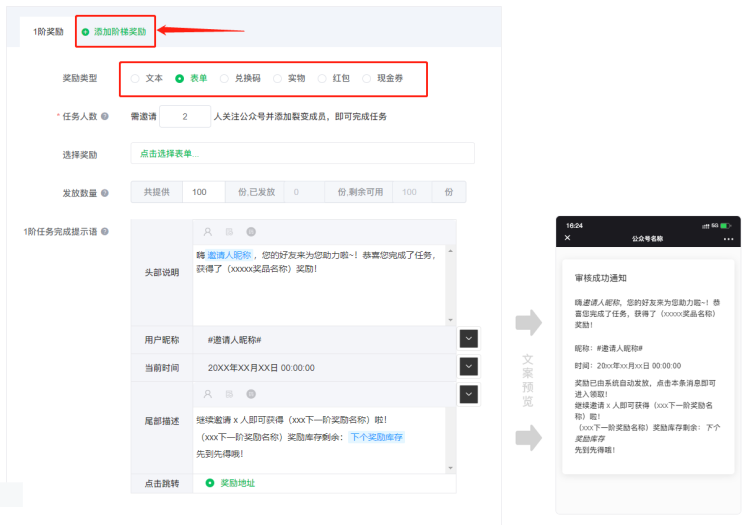
* **(6)**回复设置, 皆为在公众号发送的回复提示
邀请人消息回复设置
* 获得支持时提示:重要。邀请人得到助力时收到的提示语。点击图标即可在文案中指定位置添加您需要的活动参数。
👉特别提示:根据微信接口限制,如果您的任务超过15个的话,建议您启用使用模板消息通知,否则会出现部分粉丝无法收到完成任务提示(选用客服消息时可通过开启勿扰模式解决)
* 好友删除提醒:删除企微客服扣人气,请根据活动需要选择是否开启。
* 勿扰模式:开启后,邀请人拉新达设定人数时,邀请人将不再收到消息提醒。(不影响接收任务完成提示语)
* 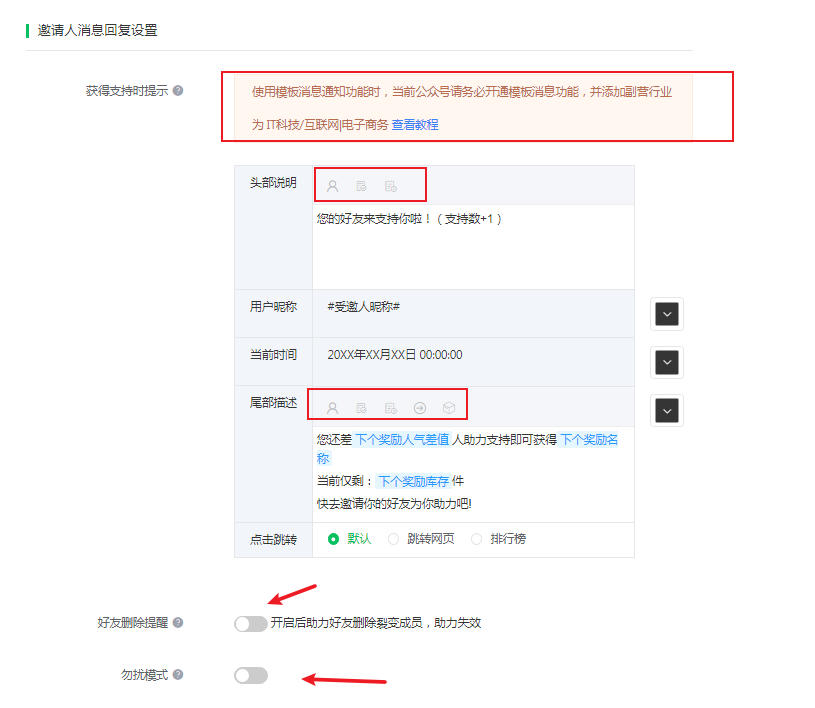
* **(7)**受邀人消息回复设置
扫描好友海报关注公众号时提示:重要。被邀请人帮好友助力时收到的提示语。点击图标即可在文案中指定位置添加您需要的活动参数。
**👉PS:引导粉丝添加下方企业微信二维码为好友,完成助力。**
引导粉丝回复【关键字】,获取海报参与裂变。
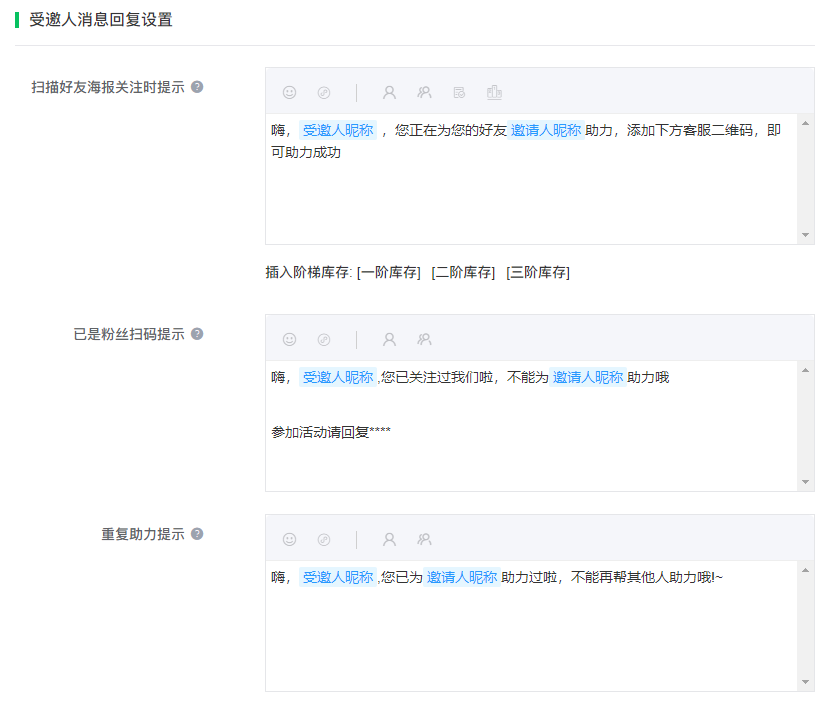
下一步 配置内容
是否给活动粉丝打上企业标签
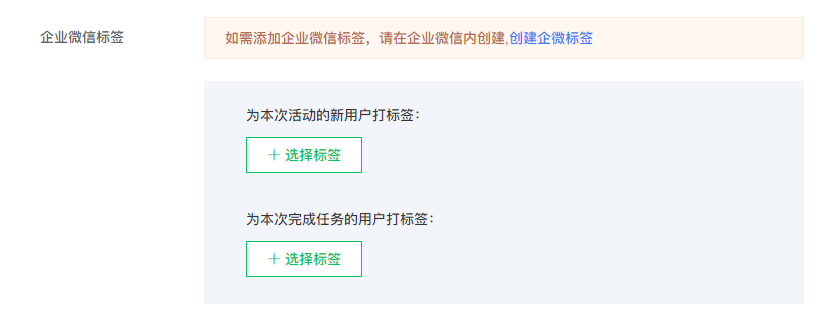
* 取关扣人气:删除企微客服扣人气,请根据活动需要选择是否开启。
* 开启地区限制:根据gps位置进行限制;
* 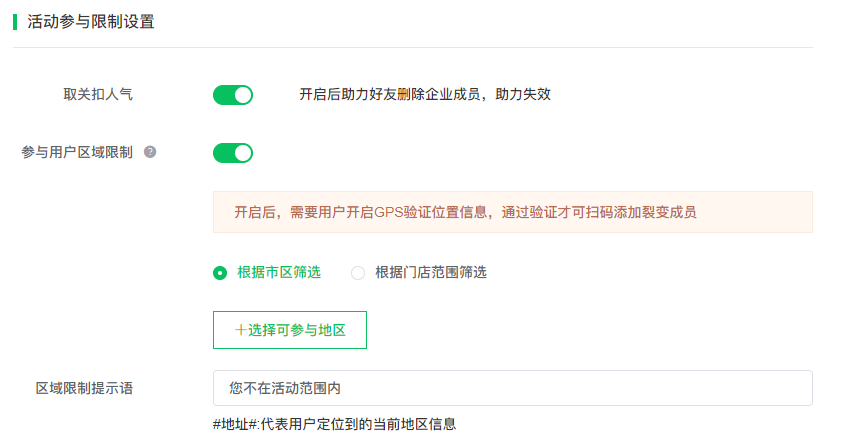
* * 风险控制:当新增粉丝达到设定人数,将不再为新粉丝生成海报。
* 库存控制:当一阶库存达到设定人数,将不再为新粉丝生成海报。
* 库存不足提示:当粉丝完成任务后,该阶奖品库存为0时,粉丝收到的提示语。点击图标即可在文案中指定位置添加您需要的活动参数,可提示粉丝下一阶奖品名称及库存。
* 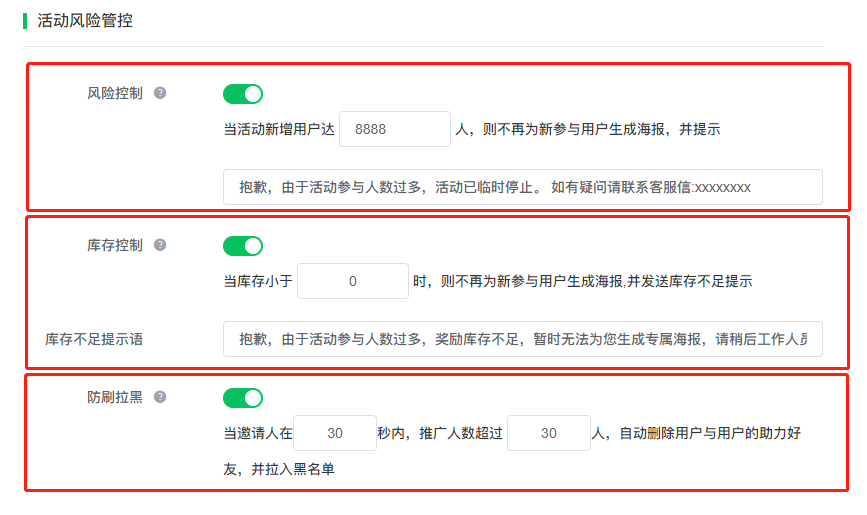
* **设置完毕,请点击【提交】**
* * *
## 三『 活动推广 』
推广活动二维码:在活动列表处通过【活动二维码】获得活动入口
;;可以将活动二维码嵌入设计好的海报里,通过朋友(圈),社群等方式转发推广。
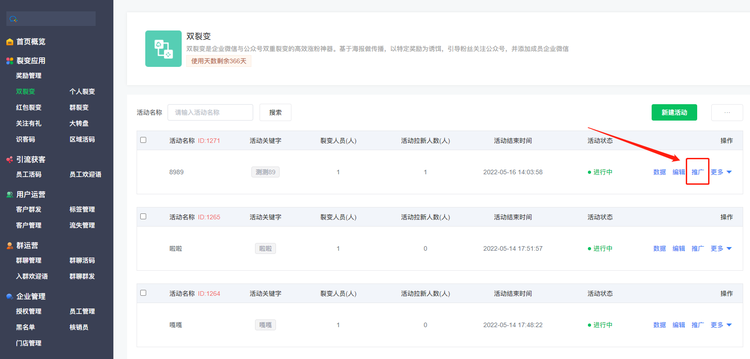
## 四『 活动数据 』
**(1)**在活动列表中,点击【数据】,进入即可查看本场活动所有数据。
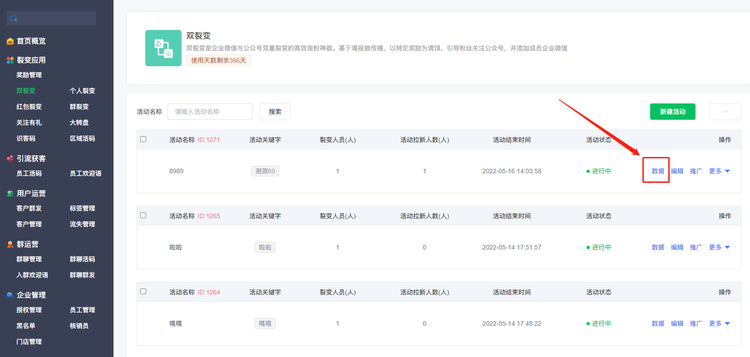
**(2)完成任务数据中**可查看已经领取奖励的用户数据
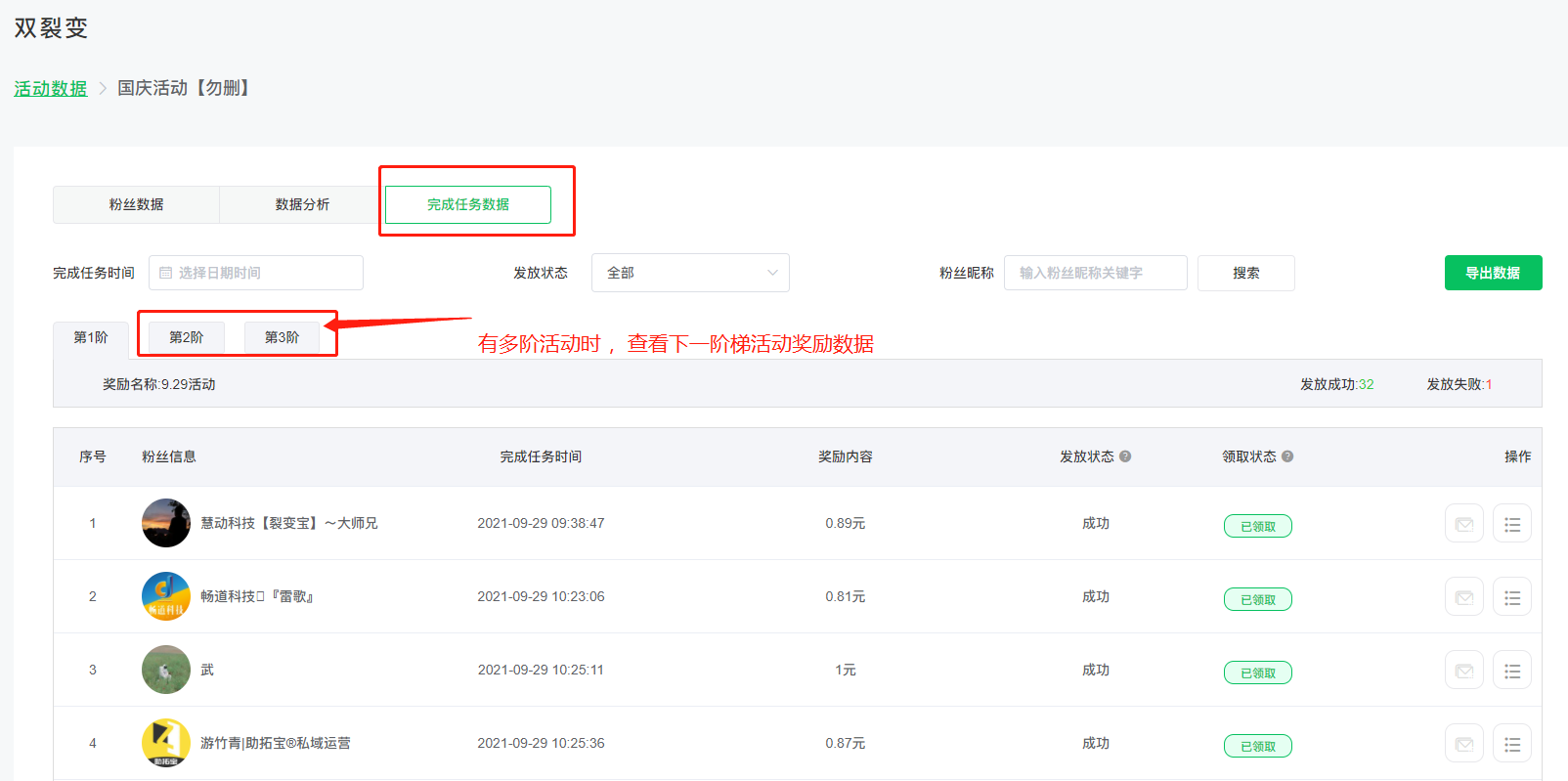
## 五『 如何查看奖品领取数据』
点击左侧栏【奖励管理】,进入奖励列表。点击各个奖品的【奖励数据】即可查看该奖品领取数据详情。
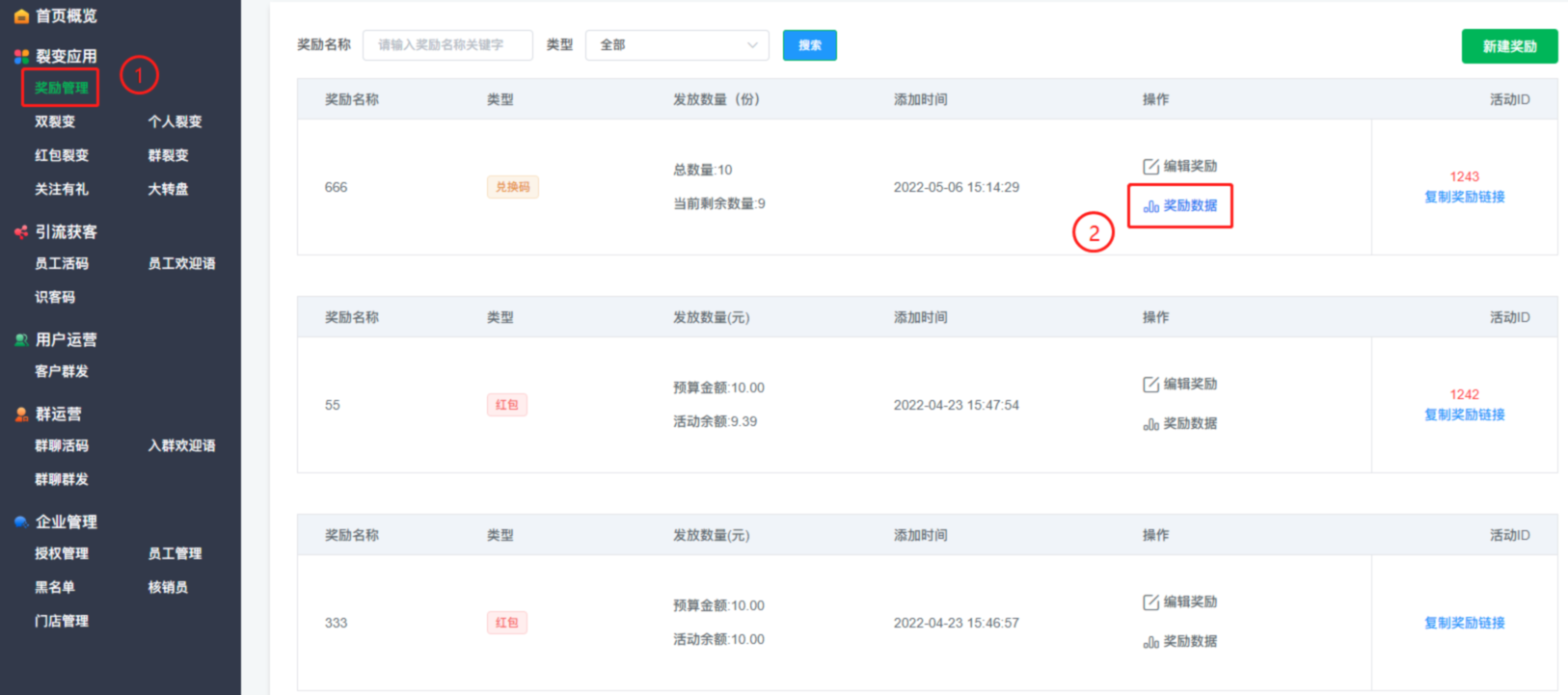
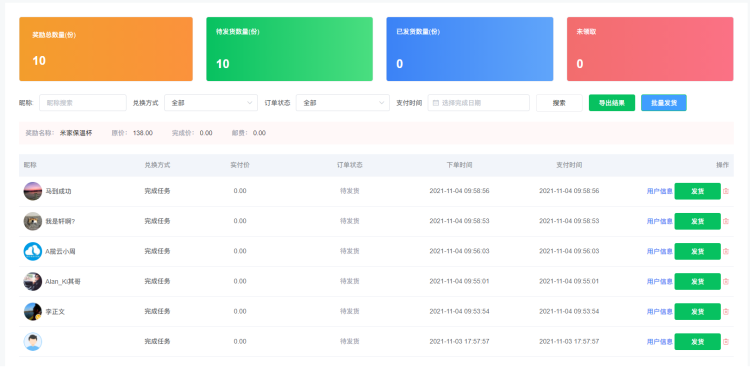
## 六『 如何核销奖品以及进行发货』
**(1)兑换码**
兑换码分为:【仅提供发放】及【需系统核销】2种模式,当选择需系统核销时,有手机核销及电脑后台核销2种方式。
①手机核销
粉丝点击收到的任务完成提示语,出示核销二维码,由核销员微信扫码进行核销。
②后台核销
进入【领取数据】——【未核销】——点击【核销】
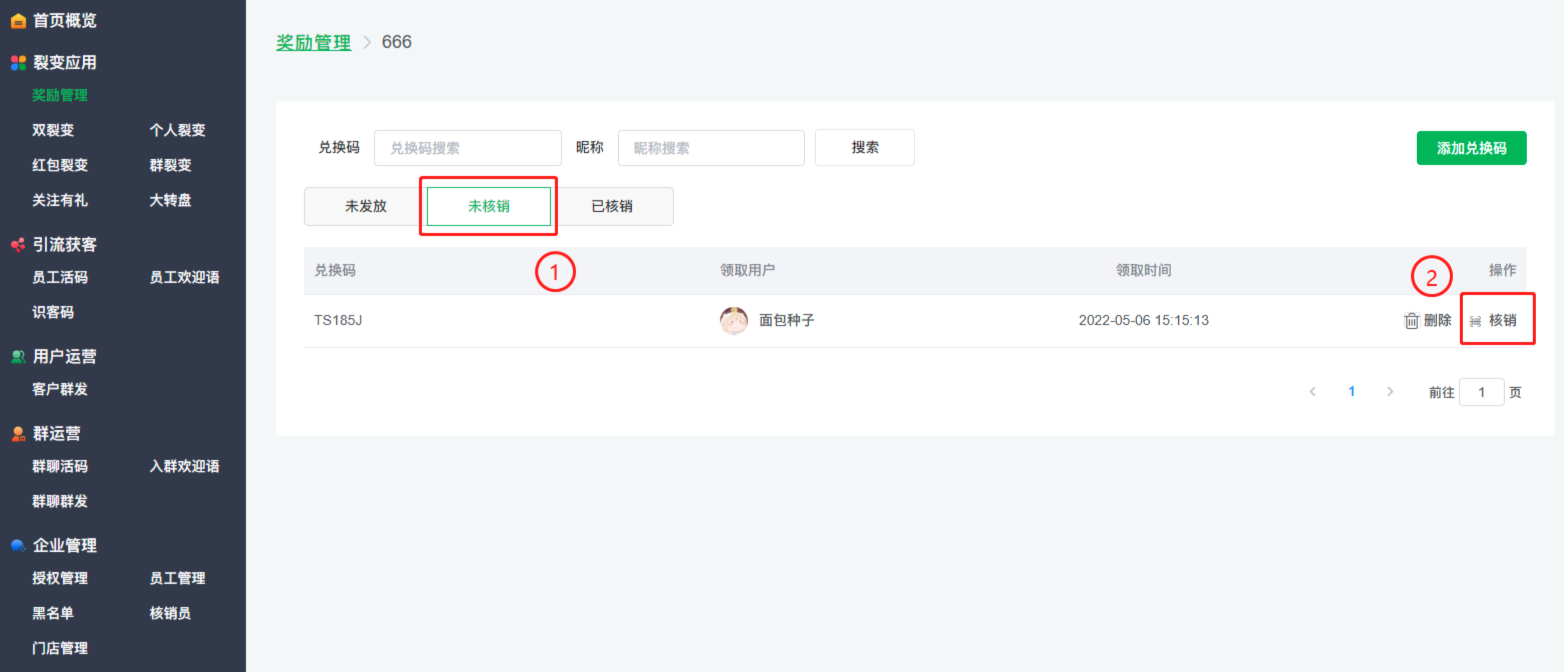
**(2)实物**
实物分为:【快递邮寄】及【 线下核销】2种模式
当选择【快递邮寄】时:
* 点击【用户信息】可查看粉丝提交的收件信息;
* 点击【发货】可对单个订单进行单独发货;
* 可点击【批量操作】,根据提示对未发货订单进行批量发货;
* 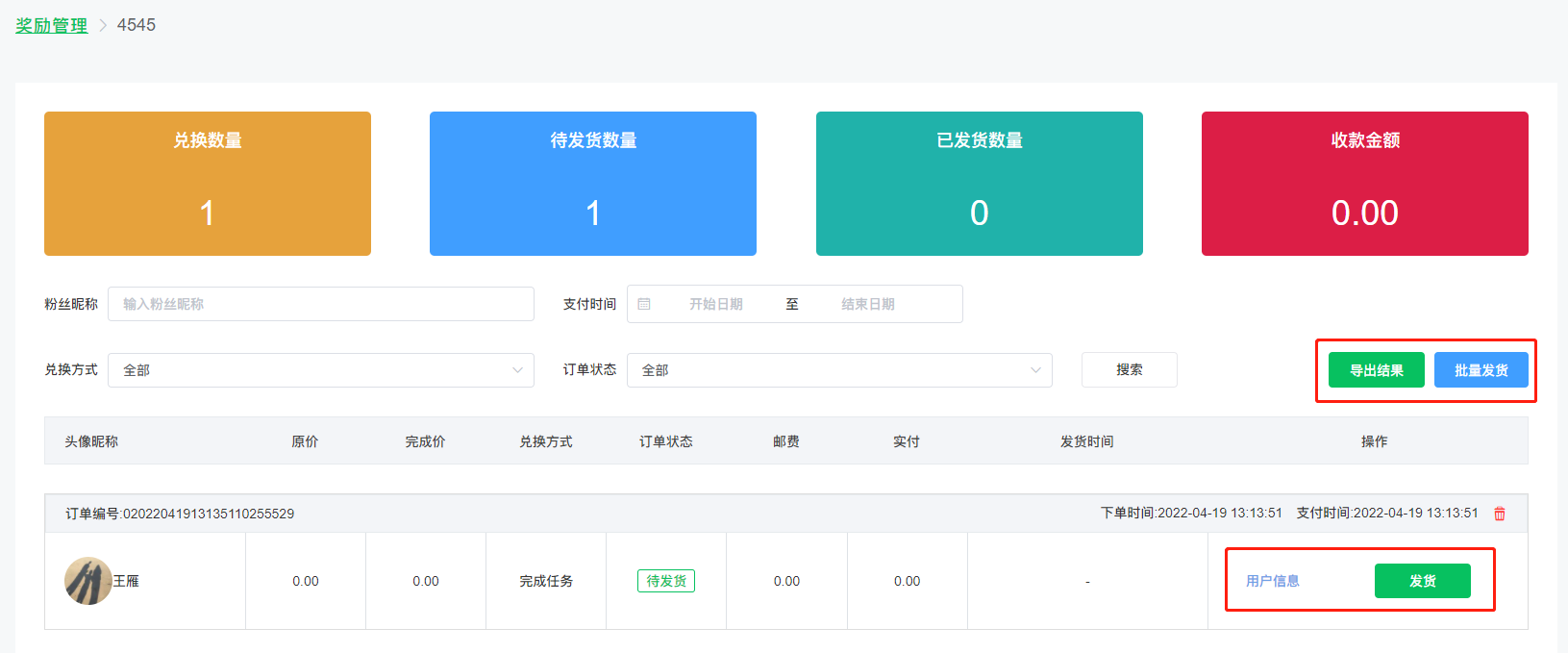
* 当选择【线下核销】时:有手机核销及电脑后台核销2种方式;
①手机核销
粉丝点击收到的任务完成提示语,点击【查看订单】,出示核销二维码,由核销员微信扫码进行核销。
②后台核销
进入【领取数据】——点击【核销】
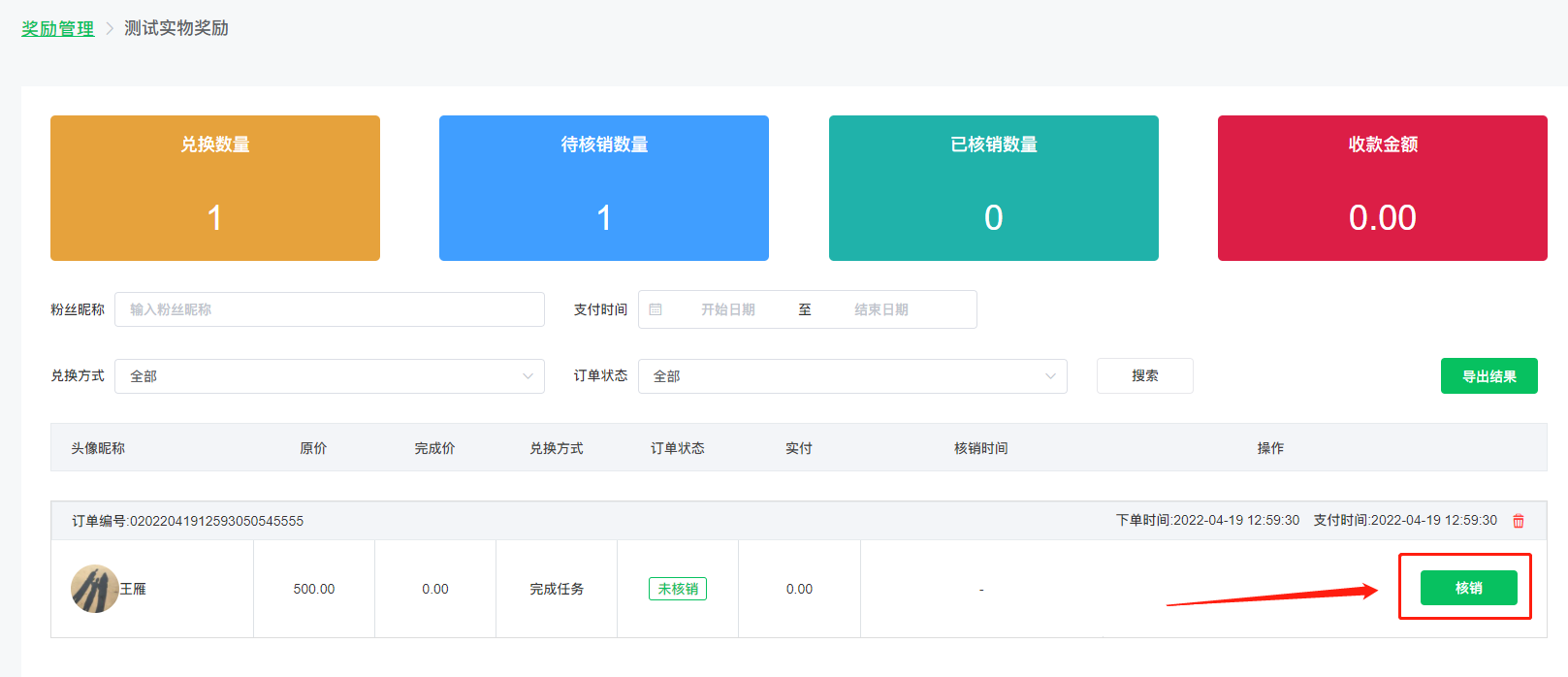
*
- 公众号助手
- 任务宝使用说明(新模式)
- 公众号管理使用说明
- 粉丝管理使用说明
- 矩阵任务宝使用说明
- 大转盘(仅服务号可用)使用说明
- 转发宝使用说明
- 群发宝使用说明
- 渠道码使用说明
- 关注有礼使用说明
- 打招呼使用说明
- 公众号常见问题及解答
- 如何切换公众号
- 如何解除公众号服务授权
- 如何选择及安装模板消息功能
- 一物一码短信设置文档
- 如何编辑标签
- 企微助手
- 自动拉群使用说明(详细版)
- 朋友圈使用说明
- 关注有礼使用说明
- 大转盘使用说明
- 群裂变使用说明
- 红包裂变使用说明
- 个人裂变使用说明
- 双裂变使用说明
- 识客码使用说明
- 区域活码使用说明
- 群抽奖使用说明
- 互动雷达使用说明
- 小红包使用说明
- 企微工具--SCRM基础功能
- 企业管理使用说明
- 群运营使用说明
- 话术库使用说明
- 用户运营使用说明
- 员工活码使用说明
- 如何配置【客户联系】?
- 如何配置企微聊天工具栏?
- 如何接入企业微信
- 企业微信常见问题
- 营销宝现
- 活码使用说明
- 分销使用说明
- 阅读有奖使用说明
- 拼团使用说明
- 短链使用说明
- 引流外链使用说明
